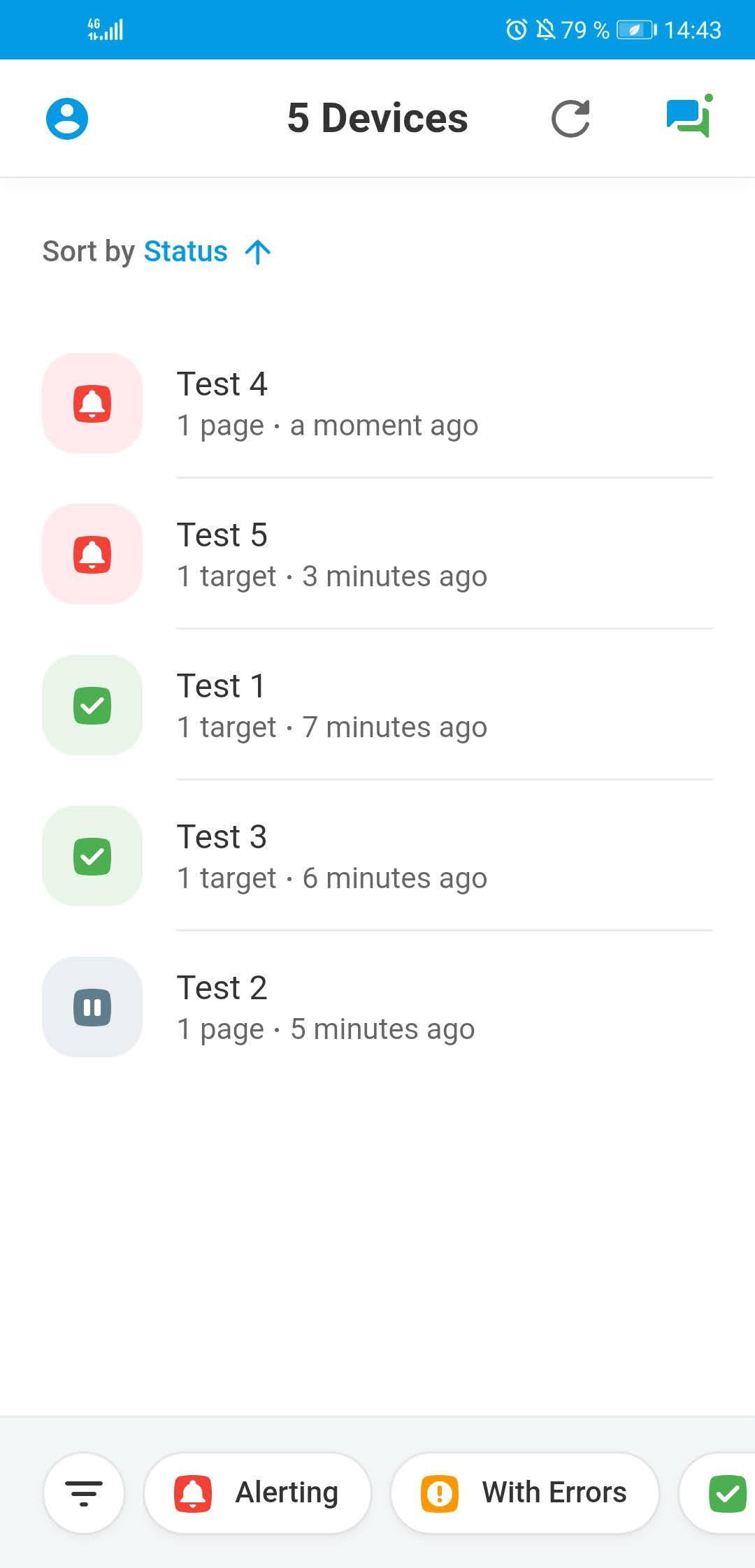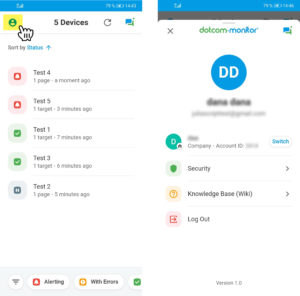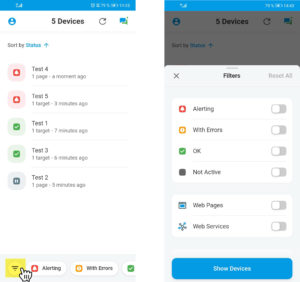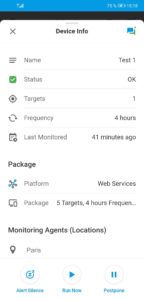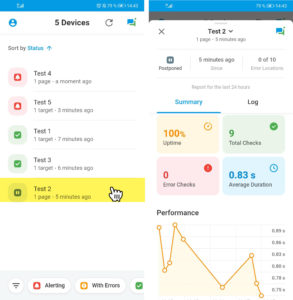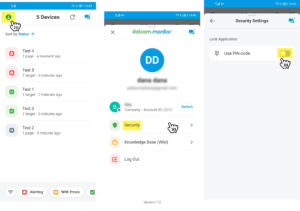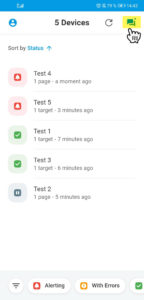تطبيق Dotcom-Monitor للجوال متاح الآن لأجهزة iPhone و Android. قم بالتنزيل مجانا من متجر تطبيقات Apple أو متجر Google Play.
تعرف على كيفية استخدام تطبيق Dotcom-Monitor للهاتف المحمول للوصول إلى أجهزة المراقبة والنتائج من أي مكان باستخدام جهازك المحمول.
الميزات الرئيسية
يوفر تطبيق Dotcom-Monitor للجوال لمستخدمي Dotcom-Monitor وصولا سريعا إلى حساباتهم وبيانات المراقبة على موقع الويب dotcom-monitor.com. يتيح تطبيق Dotcom-Monitor للجوال للمستخدمين تنفيذ المهام التالية:
- راجع قائمة أجهزة المراقبة التي تم إنشاؤها في حساب Dotcom-Monitor الخاص بك.
- تحقق من تفاصيل تكوين الجهاز بما في ذلك حالة الجهاز وعدد المهام والتردد ومعلومات الحزمة ذات الصلة ومواقع المراقبة ومجموعات الإشعارات المعينة والجداول الزمنية والفلاتر.
- قم بتشغيل أجهزة المراقبة المحددة وإيقافها مؤقتا.
- تحقق من ملخص تقرير الأداء وسجلات المراقبة حسب الموقع.
- تعطيل التنبيهات للأجهزة المحددة لفترة زمنية محددة.
- تلقي إشعارات الدفع من Dotcom-Monitor. تعرف على كيفية إعداد الإعلامات الفورية في مقالة تمكين الإعلامات الفورية للأجهزة المحمولة لتطبيق Dotcom-Monitor .
- اتصل بفريق الدعم الفني.
تسجيل الدخول إلى حساب دوت كوم مونيتور
بمجرد تنزيل التطبيق وبدء تشغيله ، سيطلب منك تسجيل الدخول إلى حساب Dotcom-Monitor الخاص بك. لتسجيل الدخول، استخدم بيانات اعتماد مستخدم Dotcom-Monitor.
للوصول إلى قائمة ملف تعريف المستخدم، انقر على أيقونة ملف التعريف المعروضة ضمن قائمة الإجراءات العلوية. يمكنك التبديل بين الحسابات وإعداد رمز PIN للتطبيق من القائمة.
أجهزة التصفية والفرز
يمكنك فرز قائمة الأجهزة حسب الاسم والحالة ووقت آخر مراقبة عن طريق تحديد خيار ضروري في أعلى القائمة.
لإظهار الأجهزة ذات الحالة الخاصة أو تصفية القائمة عن طريق مراقبة النظام الأساسي ونوع المهمة، انقر فوق رمز الفلتر في أسفل القائمة واضبط الفلاتر المطلوبة.
بدء المراقبة وإيقافها
يمكنك بدء المراقبة أو تأجيلها لجهاز فردي أو تحديد عدة أجهزة وتغيير حالتها في وقت واحد.
لتغيير حالة مراقبة الجهاز، انقر مع الاستمرار فوق اسم الجهاز في قائمة الأجهزة وحدد الإجراء المقابل في أسفل الشاشة:
- لتنشيط المراقبة للجهاز، انقر على تشغيل الآن.
- لإيقاف المراقبة، انقر على تأجيل.
لتغيير حالة أجهزة متعددة، حدد الأجهزة المقابلة في قائمة الأجهزة وانقر فوق تمكين لتنشيط المراقبة أو تأجيل لإيقاف المراقبة مؤقتا للأجهزة المحددة.
تعطيل التنبيه
لإيقاف تلقي إشعارات التنبيهات، يمكنك إسكات التنبيهات لجهاز فردي أو عدة أجهزة لمدة تصل إلى 24 ساعة.
لتعطيل التنبيه مؤقتا لأحد الأجهزة، انقر مع الاستمرار فوق اسم الجهاز في القائمة وانقر فوق صمت التنبيه أسفل شاشة الأجهزة . بعد ذلك، حدد الفترة الزمنية التي تريد كتم صوت إشعارات التنبيه لها.
لإسكات أجهزة متعددة في وقت واحد، حدد الأجهزة التي ترغب في إسكاتها. بعد ذلك، اضغط على تنبيه الصمت وحدد فترة الصمت.
عرض إعدادات الجهاز
لعرض إعدادات الجهاز، انقر مع الاستمرار فوق اسم الجهاز في قائمة الأجهزة وانقر فوق معلومات الجهاز في أسفل الشاشة.
تتوفر الإعدادات للمراجعة فقط. يمكنك تغيير إعدادات الجهاز في حسابك على موقع dotcom-monitor.com الإلكتروني.
من داخل شاشة معلومات الجهاز ، يمكنك إدارة حالة الجهاز وإشعارات التنبيه. استخدم أزرار الإجراءات في أسفل الشاشة:
- لبدء المراقبة على الفور، انقر فوق تشغيل الآن.
- لإيقاف المراقبة مؤقتا ، انقر على تأجيل.
- لإسكات تنبيهات الجهاز لمدة تصل إلى 24 ساعة، انقر على صمت التنبيه.
الوصول إلى نتائج المراقبة
لسحب التقرير، انقر على جهاز في القائمة. يمكنك التبديل بين علامتي التبويب “ملخص” و“السجل“ لمراجعة بيانات الأداء الإجمالية ومراقبة النتائج حسب الموقع.
لعرض إعدادات الجهاز، اضغط على اسم الجهاز في أعلى شاشة التقرير.
تعيين رمز PIN
لتأمين الوصول إلى تطبيق Dotcom-Monitor للهاتف المحمول على هاتفك المحمول، يمكنك إنشاء رمز PIN للتطبيق من داخل قائمة ملف تعريف المستخدم.
الاتصال بالدعم
لبدء دردشة جديدة، انقر على أيقونة الدردشة المعروضة ضمن قائمة الإجراءات العلوية.